语法评论:2022 年真的值得使用吗?

grammarly破解
总结
grammarly破解 是我用过的最有用的语法检查器。 事实上,到目前为止,它是我发现唯一值得使用的。 我发现免费计划功能强大且很有帮助。 现在我已经体验了高级版,我正在认真考虑订阅。
唯一的问题是它是否提供了足够的物有所值。 每年 139.95 美元的年度订阅相当昂贵,因此您需要确定它是否为您提供了足够的价值。 休闲作家会发现免费计划很有帮助,并且可以利用他们在应用程序上的经验来判断他们是否愿意为额外的帮助付费。 公司获得您的电子邮件地址后,他们会通知您何时可以以折扣价订阅。 定期有半价优惠。
但是,当您的写作的准确性和有效性真正重要时,Grammarly 提供真正的安心。 它不会取代人工编辑器,也不应该遵循它的所有建议。 尽管如此,根据它的警报,您可能会更正和改进您的文本,否则您不会这样做。 许多专业作家依赖它并认为它是一个有用的工具。 我建议你认真考虑。
我喜欢什么:易于使用的界面。 快速准确。 可用的免费计划。
我不喜欢的: 昂贵的。 必须在线。
目录
为什么要相信我的语法评论?
我一直很擅长校对,当我还是学生的时候,我经常会在培训手册中提交一份错误清单,以便在以后的课程中进行更正。 我做了五年的编辑,从来没有觉得我需要任何应用程序的帮助。
但我非常清楚,在回顾自己的工作时,我可以让错误更频繁地溜走。 也许那是因为我知道我想说什么。 还有澳大利亚拼写与美国拼写不同的问题。
当我开始为 TechFewer 写作时,我总是对 JP 在编辑我的作品时发现的许多小错误印象深刻。 原来他正在使用 Grammarly。 没有这个程序,他是一个很好的编辑,但有了它就更好了。
所以大约一年前,我开始使用免费版的 Grammarly。 我不会在写作时使用它——担心那个阶段的小错误会阻碍我的动力。 相反,我把它留到写作过程的最后阶段,就在我提交作品之前。
我一直在评估 语法检查器 自 1980 年代以来,从未发现它们很有帮助。 Grammarly 是我发现的第一个真正有用的。 到目前为止,我只使用了免费版,但现在我在写这篇评论时已经尝到了高级版,我正在认真考虑订阅。
语法评论:对你有什么好处?
Grammarly 是关于纠正和改进你的写作的,我将在以下六个部分中列出它的特点。 在每个小节中,我将探索该应用程序提供的内容,然后分享我的个人观点。
1. 在线检查拼写和语法
Grammarly 为 Google Chrome、Apple Safari、Firefox 和 Microsoft Edge 提供浏览器扩展。 它会在填写网络表格、发送电子邮件等时检查您的语法。 Chrome 扩展为 Google Docs 提供高级支持,但目前处于测试阶段。
在过去的一年里,它对我来说相当稳定。 有几个星期它会导致 Google Docs 崩溃(幸好没有数据丢失),但这个问题已经解决了。
如果您的文档很长,Grammarly 不会自动检查它。 您需要单击屏幕底部的图标并手动激活它。 Grammarly 的免费版本可以识别各种错误,包括基本的打字错误。
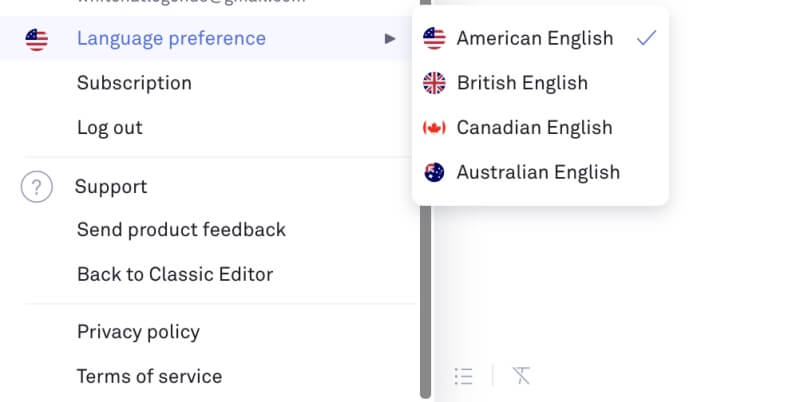
您可以通过单击对建议的单词进行更正。 与高级计划不同,您不会得到关于您做错了什么的解释。
我通常用美式英语写作,但很多时候,我的澳大利亚拼写还是会漏掉。 语法帮助我了解这一点。
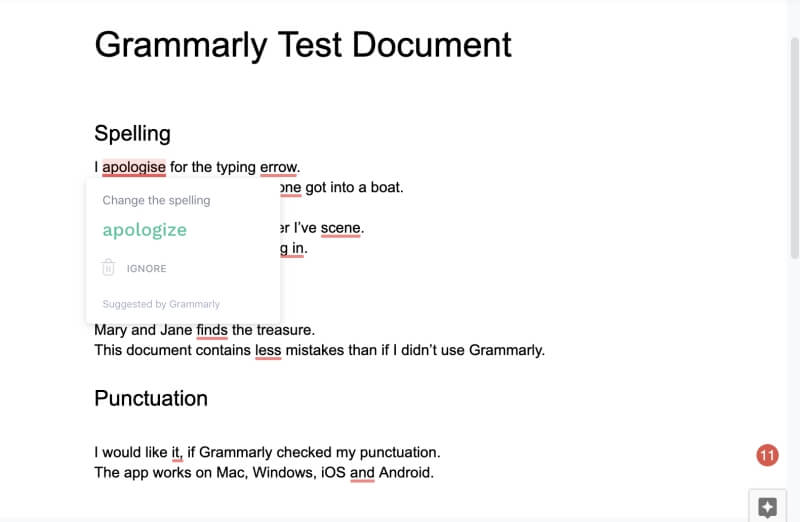
更好的是,当 Grammarly 根据其他拼写检查器可能遗漏的上下文来识别拼写错误时。 “some”和“one”都在英语词典中,但 Grammarly 理解这句话的正确词是“someone”。
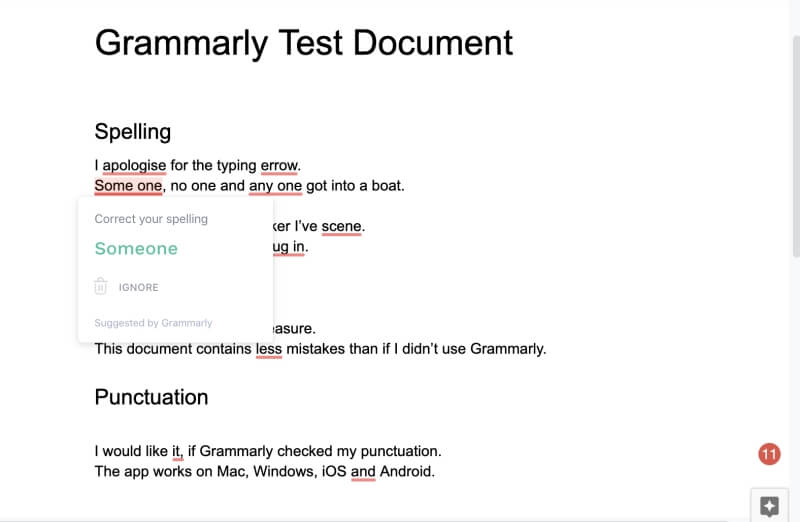
“场景”也是如此。 这是一个有效的词,但在上下文中是不正确的。
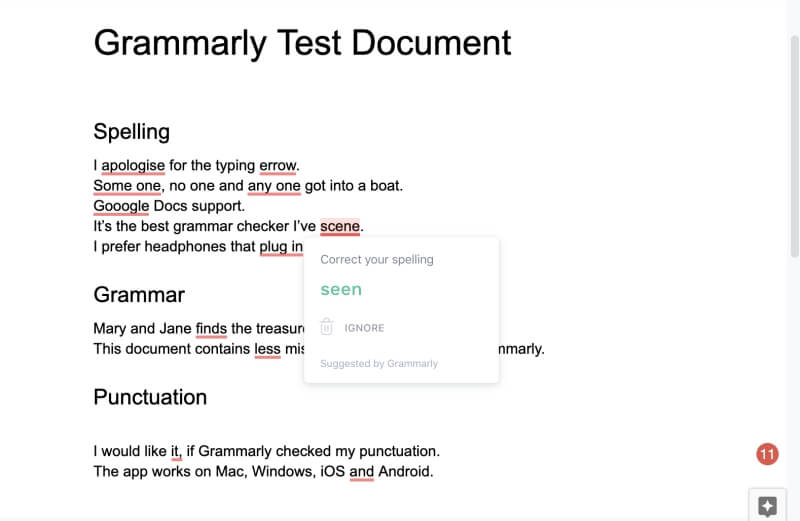
但并非所有建议都是正确的。 这里建议我用名词“plugin”代替“plug in”。 但原来的动词其实是对的。
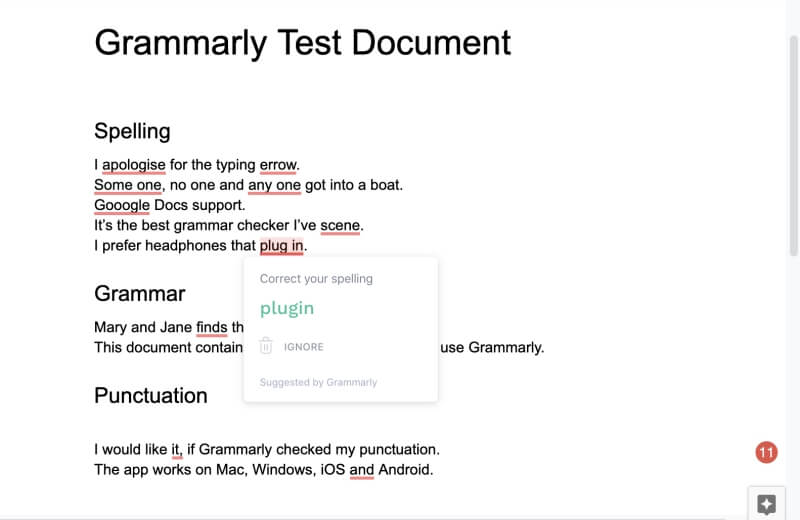
Grammarly 的真正优势在于识别语法错误。 在下面的示例中,它意识到我使用了错误的案例。 “Jane finds the Treasure”是对的,但应用程序意识到“Mary and Jane”是复数,所以我应该使用“find”这个词。
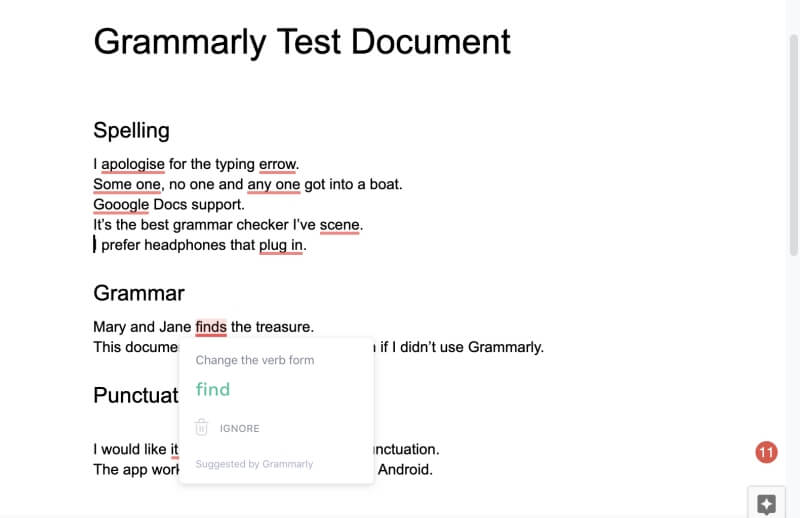
当应用程序发现更细微的错误时,我很感激,例如,当“更少”正确时使用“更少”。
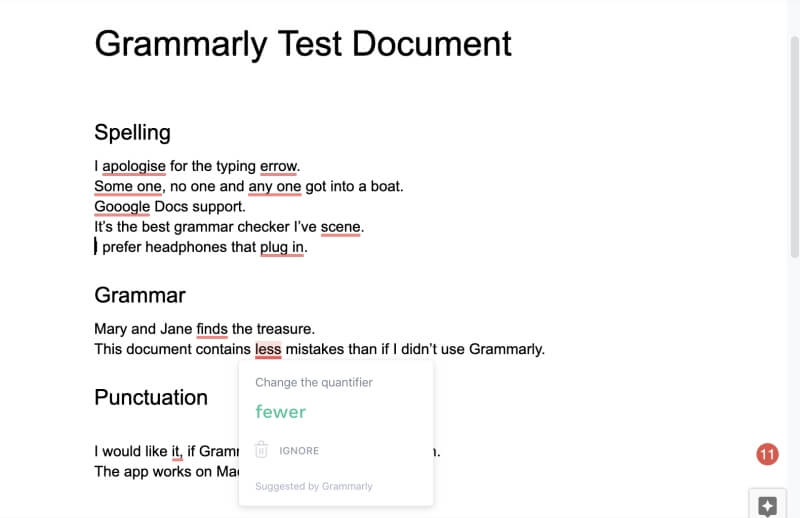
该应用程序也有助于标点符号。 例如,当我使用了不应该出现的逗号时,它会告诉我。
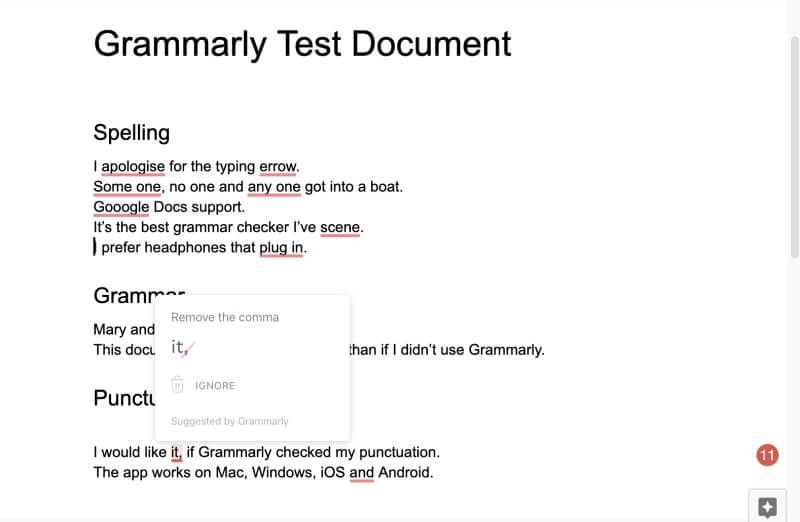
当我错过逗号时,它也会告诉我。
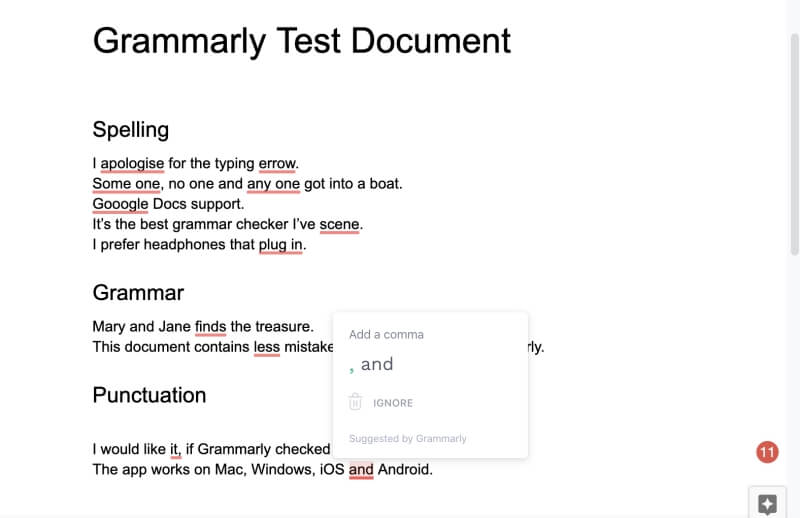
我知道不是每个人都在列表末尾使用“Oxford”逗号,但我很高兴该应用程序提出了这个建议。 语法可以很自以为是! 只需将警报作为建议。
除了 Google Docs,我上网时最看重 Grammarly 的另一个地方是在 Gmail 等 Web 界面中撰写电子邮件。 并非所有电子邮件都需要语法——您不需要在非正式电子邮件中使用完美的语法。 但是有些电子邮件特别重要,我很感激 Grammarly 在我需要的时候就在那里。
我个人的看法: 到目前为止,我对 Grammarly 的主要用途是在线:检查 Google Docs 中的文档和 Gmail 中的电子邮件。 即使使用免费计划,我也发现该应用程序非常有用。 当您订阅高级计划时,额外的功能将自动出现,我们将在下面探索这些功能。
2. 在 Microsoft Office 中检查拼写和语法
只要您使用 Microsoft Office,并且只要您运行 Windows,您也可以在桌面文字处理器中使用 Grammarly。 幸运的是,这是一个很多人都在使用的应用程序,但我希望他们将来能改进对其他桌面应用程序的支持。 将不胜感激 Mac 支持,以及对 Pages 和 OpenOffice.org 等其他文字处理器的支持,以及 Scrivener 和 Ulysses 等编写应用程序。
语法的 Office插件 允许您在 Word 文档和 Outlook 电子邮件中使用该应用程序。 语法图标将在功能区中可用,您将在屏幕右侧看到建议。
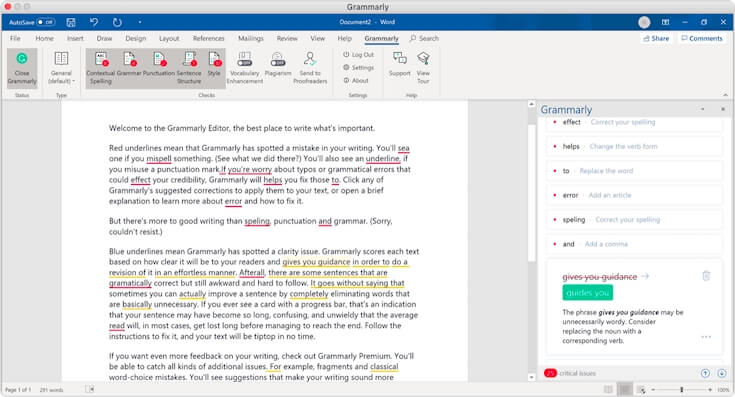
如果您使用其他文字处理器,则必须将文本粘贴或导入 Grammarly。 您可以使用 Grammarly.com 上的 Web 界面,或者他们的 Windows 或 Mac 编辑器应用程序(见下文)。 支持富文本,因此您不会丢失格式。
我个人的看法: 许多人选择 Microsoft Word 作为他们的文字处理器。 如果是您,并且您是 Windows 用户,您可以在应用程序中使用 Grammarly。 不幸的是,如果您使用其他应用程序,则必须找到解决方法。 通常,这涉及手动将文本复制或导入 Grammarly。
3. 检查移动设备上的拼写和语法
Grammarly 可作为键盘使用 iOS 和 Android. 它不像 Grammarly 的其他界面那样令人愉快,但也不错。
我发现这是将 Grammarly 与我最喜欢的写作应用程序 Ulysses 一起使用的最方便的方式。 我无法在应用程序的 Mac 版本中使用它,但我的所有工作都可以同步到我的 iPad,在那里我可以使用 Grammarly 键盘。
我将我在第 1 节(上文)中使用的测试文档从 Google Docs 复制到 Ulysses 中,并使用 iOS 语法键盘进行检查。 我 iPad 的键盘部分显示了一系列卡片,解释了每个错误,并允许我通过单击进行更正。 我可以向左或向右滑动来浏览卡片。
与网络版本一样,它根据上下文识别拼写错误。
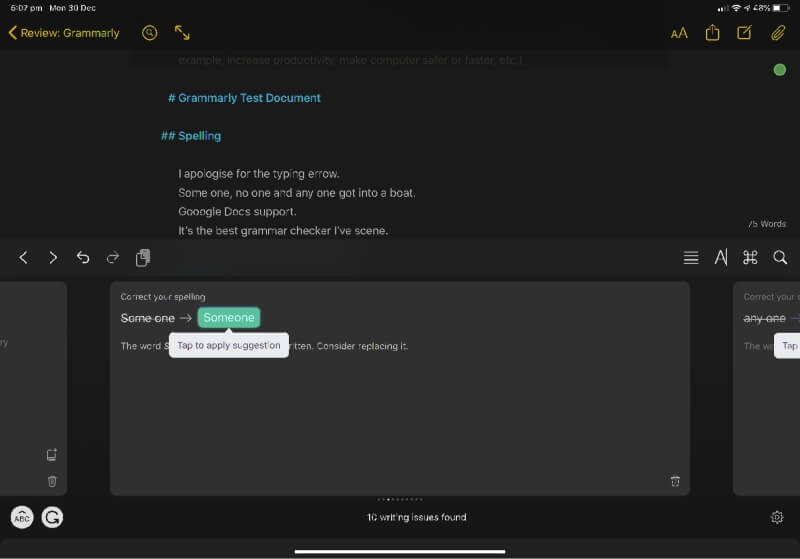
它识别大量专有名词,包括公司名称。
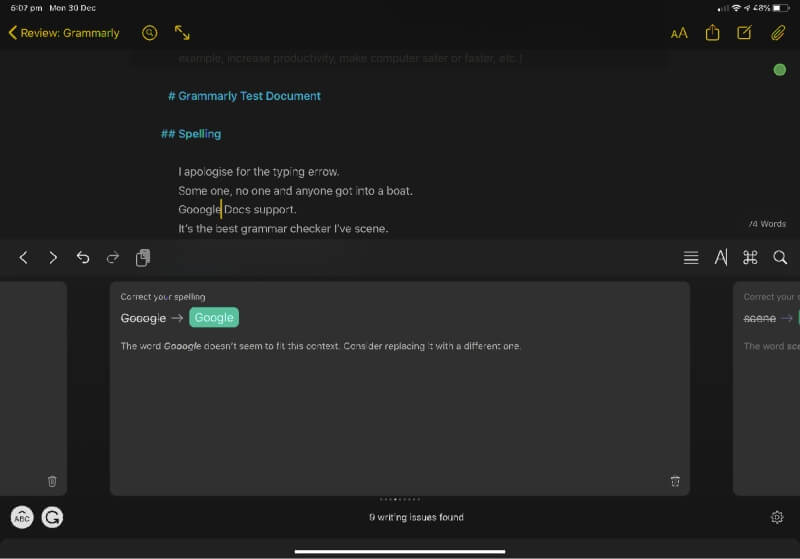
它识别不正确的语法。
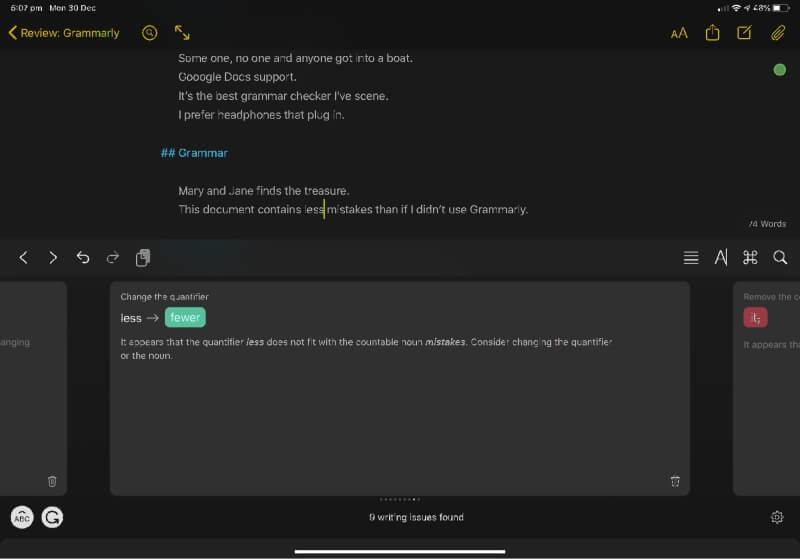
它还识别标点符号的问题。
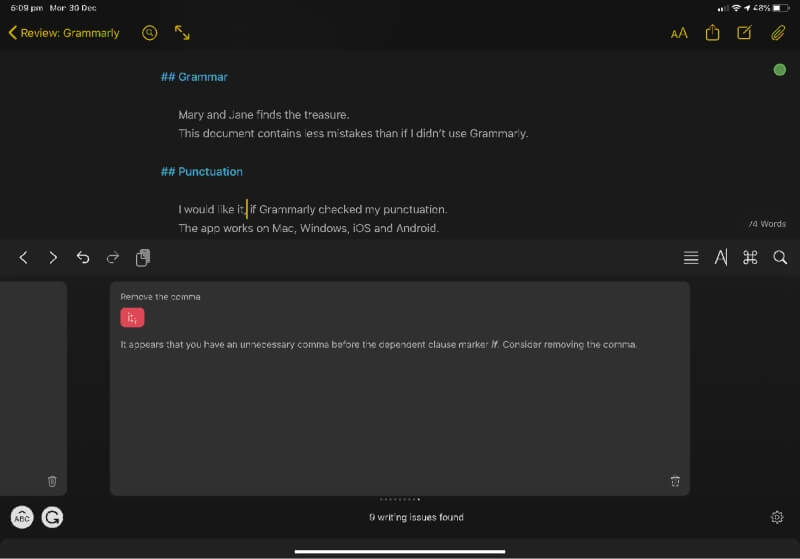
如果我使用语法键盘键入文档,它会实时提出建议。
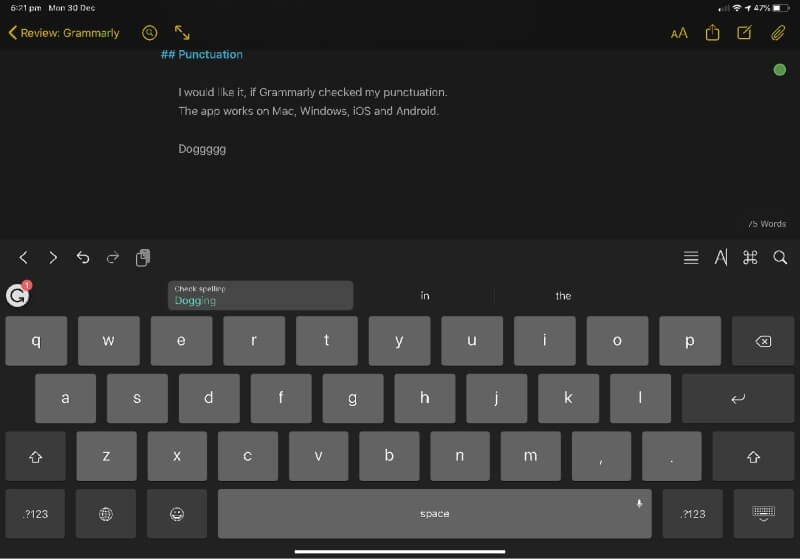
我个人的看法: 通过提供移动键盘,Grammarly 可以与您的所有移动应用程序一起使用,无论是在 iOS 还是 Android 上。
4.提供一个基本的文字处理器
似乎许多用户不只是使用 Grammarly 来检查他们的写作,他们也用它来写作。 Grammarly 的网络和桌面应用程序提供基本的文字处理功能。 您需要连接到网络才能使用这些应用程序——它们目前没有离线模式。
我以前从未使用过 Grammarly 的编辑器,所以我下载了它并将其安装在我的 iMac 上,然后登录了一个高级帐户。 这也是我第一次尝试高级功能。 它是一个基本的文字处理器,可在您键入时提供 Grammarly 的所有功能。 富文本格式可用,包括粗体、斜体、下划线、两级标题、链接以及有序和无序列表。
字数显示在屏幕底部,单击它会提供额外的统计信息。
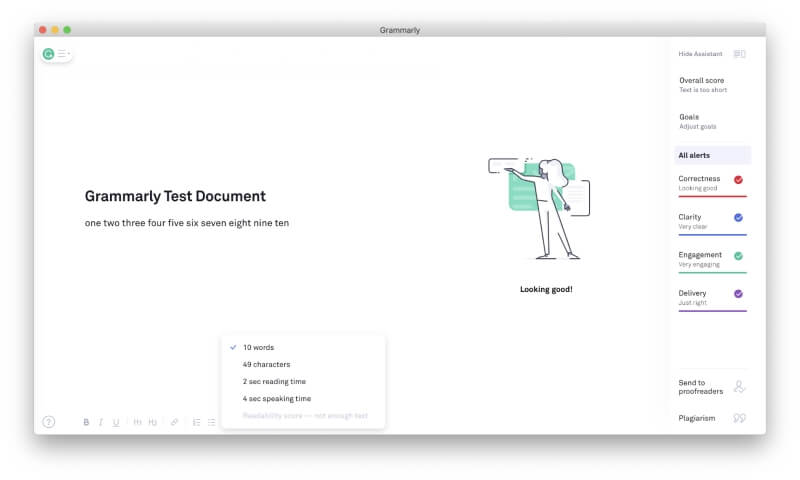
语言可以在美国、英国、加拿大和澳大利亚英语之间轻松切换。
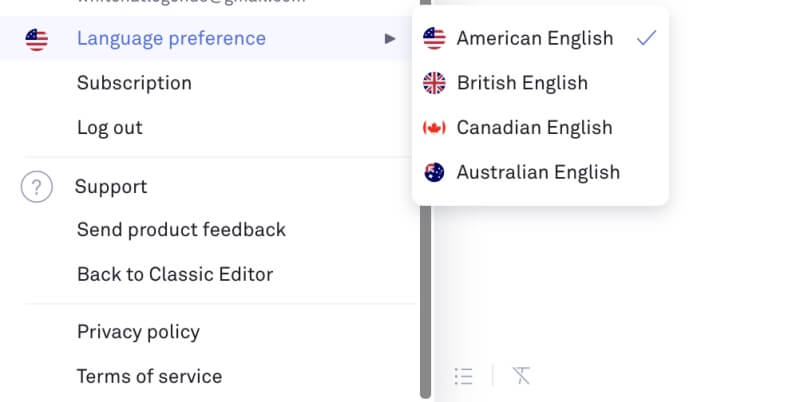
一个独特的特点是它的目标。 Scrivener 和 Ulysses 等编写应用程序可帮助您跟踪字数目标和截止日期,但 Grammarly 则不同。 它想知道你正在为什么样的读者写作,文件应该有多正式,以及它的语气和意图。 然后,该应用程序可以为您提供有关如何更有效地将您的目的传达给目标受众的意见。
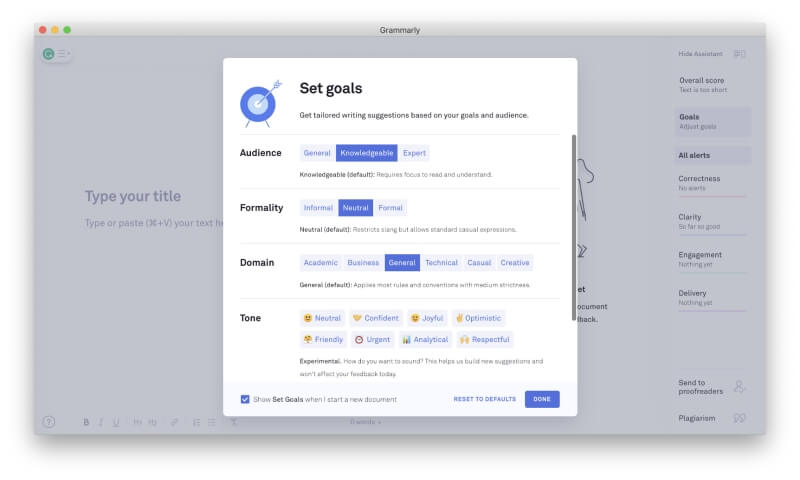
Grammarly 可以导入 Word 和 OpenOffice.org 文档,以及文本和富文本,或者您可以直接复制并粘贴到应用程序中。 我导入了一个旧的 Word 文档并设定了一些目标。 该应用程序立即通知我,我只需双击即可查看单词的同义词。 这很方便!
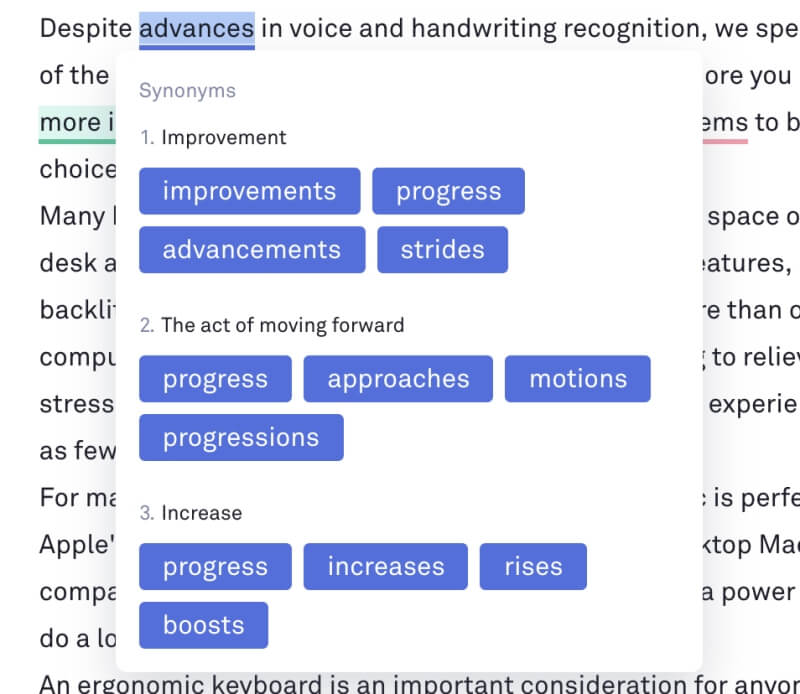
该应用程序的其余功能侧重于 Grammarly 纠正和改进您的写作的核心优势,我们将在下面查看这些功能。
我个人的看法: Grammarly 的编辑器为大多数作家提供了足够的编辑和格式化功能。 但使用该应用程序的真正原因是 Grammarly 独特的更正和建议功能,我们将在下面介绍。
5. 建议如何改善你的写作风格
我对 Grammarly 的高级功能很感兴趣,尤其是那些承诺提高我写作可读性的功能。 该应用程序将其建议(警报)分为四类:
- 正确性,标记为红色,
- 清晰度,标记为蓝色,
- 订婚,标记为绿色,
- 交货,以紫色标记。
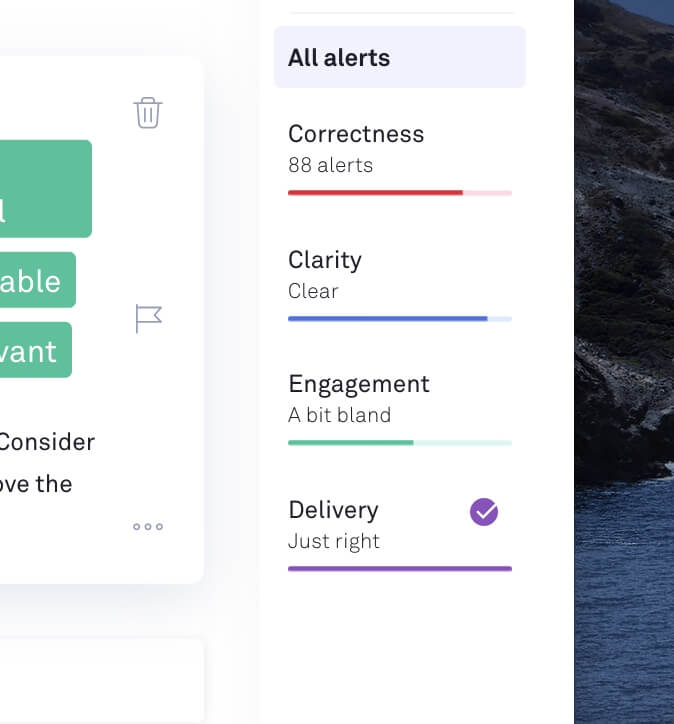
我的文档有 88 个红色“正确性”警报,表明拼写、语法和标点符号存在问题,正如我们在上面第 1 节中看到的那样。
我在“清晰度”和“交付”方面获得了高分,但在“参与度”方面却没有。 Grammarly 觉得这篇文章“有点乏味”。 我很想知道它是如何建议我为内容增添趣味的,所以我向下滚动查找标记为绿色的建议。
我对“重要”这个词提出了警告,语法警告这个词经常被过度使用。 它建议我改用“基本”这个词。 这让我的句子听起来更自以为是,我想这更辣。 单击建议进行更改。
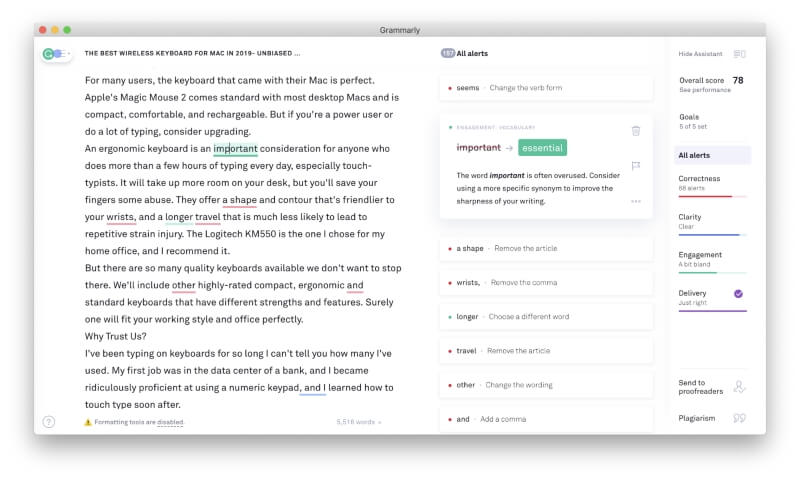
“正常”一词也是如此,尽管建议的替代方案似乎不再吸引人。
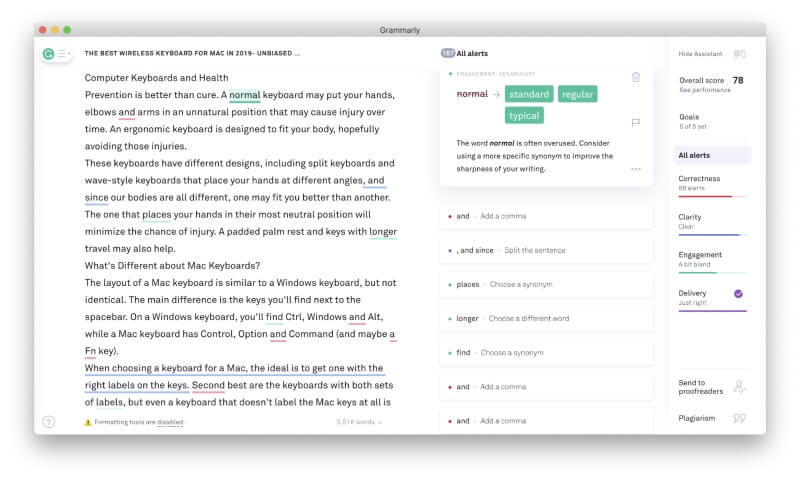
Grammarly 不仅会查找通常被过度使用的单词,它还会考虑在当前文档中重复使用的单词。 它表明我经常使用“评级”,并建议使用替代方法。
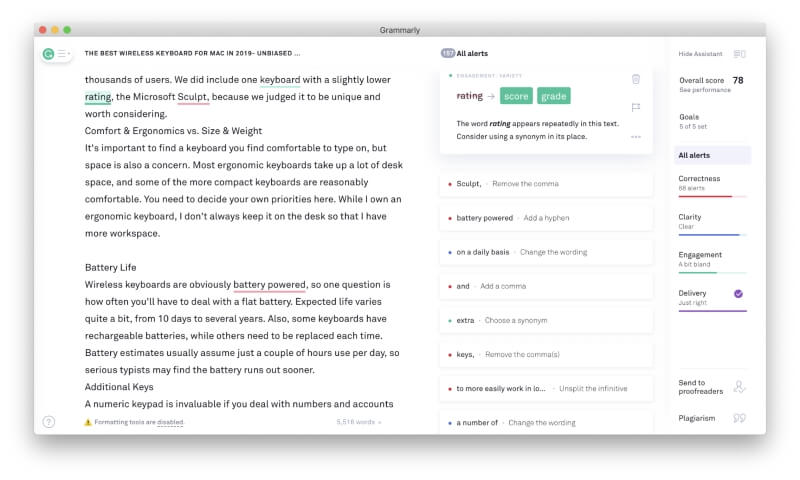
在检查清晰度时,该应用程序会向我显示可以用更少的词更简单地说的地方。
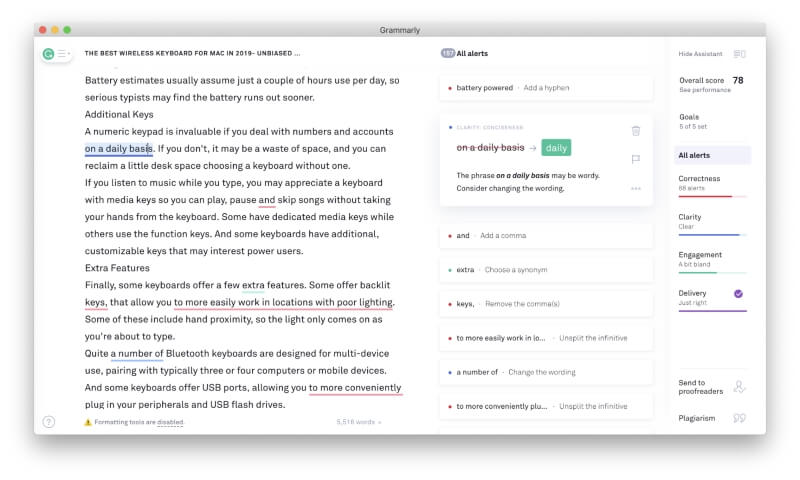
当句子对于目标受众来说可能太长时,它还会发出警告。 它建议删除任何不必要的单词,或者将句子一分为二。
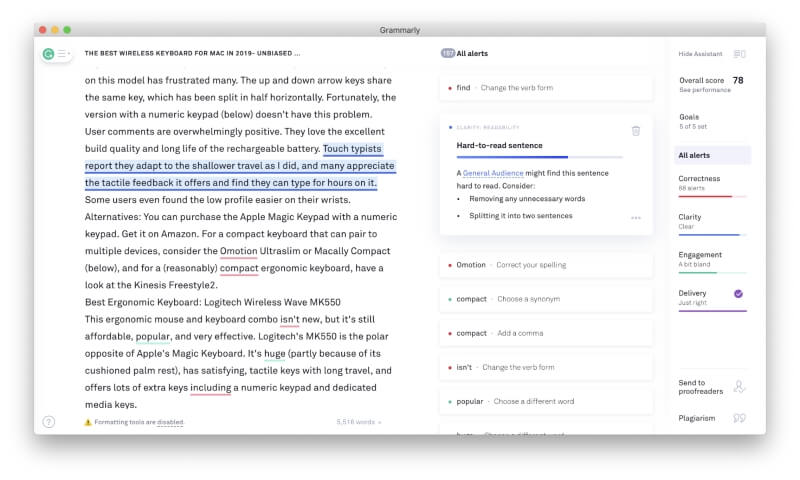
我个人的看法: 这是我第一次真正了解 Grammarly 的高级功能。 我很欣赏它以多种方式评估我的文档,并使用不同的颜色来区分不同类型的建议。 我发现它的许多建议很有用。 例如,在撰写长篇文章时,您可能不会注意到您使用的单词过于频繁,但 Grammarly 会让您知道。
6.检查抄袭
Grammarly 通过将您的文档与数十亿网页和 ProQuest 的学术数据库进行比较来检测抄袭。 当您的文本与这些来源之一匹配时,您会收到警报。 该功能是为学生设计的,但对于任何想要确保他们的作品是原创的作家都很有用。 这在发布到网络时尤其重要,因为删除通知是一个真正的风险。
为了测试这个功能,我导入了两个长的 Word 文档,一个包含多个引号,一个不包含任何引号。 在这两种情况下,抄袭检查都用了不到半分钟。 对于第二份文件,我收到了一份干净的健康单。
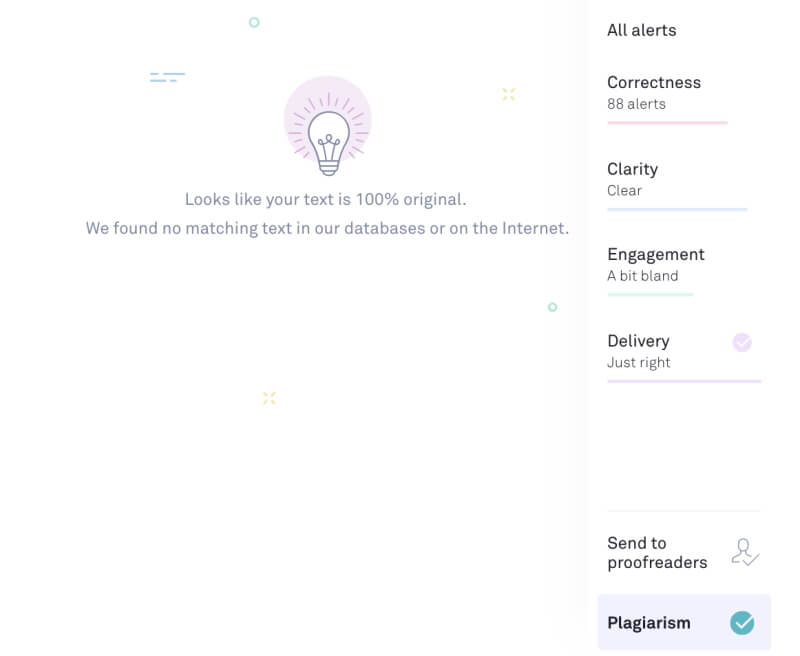
另一份文件存在重大剽窃问题。 发现它与在网络上找到的一篇文章几乎相同,但事实证明这是我的文章在 TechFewer 上发表的地方。 它不是 100% 相同的,因为在发布之前进行了一些更改。
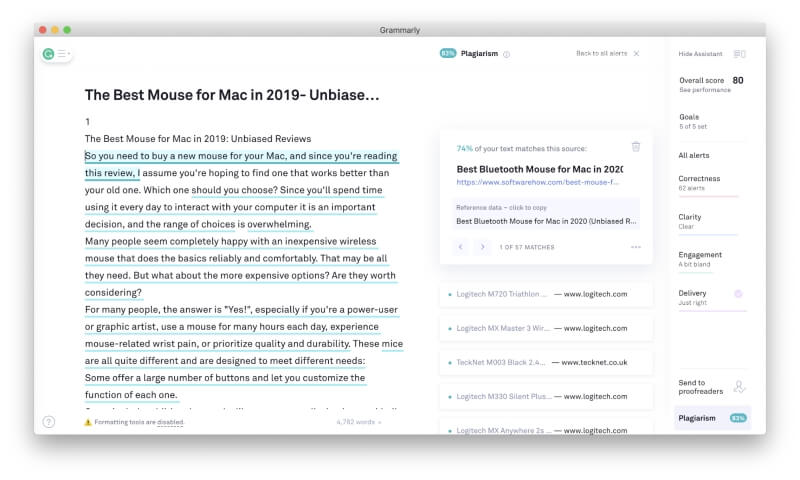
Grammarly 还正确识别了文章中所有七个引用的来源。 然而,检查抄袭并非万无一失。 我通过直接从一些网站公然复制和粘贴文本来进行实验,Grammarly 有时会错误地向我保证我的作品是 100% 原创的。
我个人的看法: 在我们当前的版权问题和删除通知环境中,Grammarly 的抄袭检查器是一个非常宝贵的工具。 虽然并非万无一失,但它会正确识别文本中包含的大多数版权侵权行为。
我的评分背后的原因
这就是我给 Grammarly 评分的原因,如上所示。
有效性:4.5/5
Grammarly 在一个有用的应用程序中汇集了拼写检查器、语法检查器、写作教练和抄袭检查器。 它的大多数建议都是有用的、准确的,而且不仅仅是指出错误,还可以提高你的风格和可读性。 但是,我希望支持更多的文字处理器和写作应用程序。
价格:3.5 / 5
Grammarly 是一种订阅服务,而且价格昂贵。 虽然免费版本非常有用,但想要访问其所有功能的作者需要支付 139.95 美元/年。 其他一些语法检查器的价格类似,但这个成本超过了 Microsoft Office 365 商业版订阅。 许多潜在用户可能会觉得这太过分了。
易用性:4.5/5
语法用颜色编码的下划线突出显示需要您注意的单词。 将鼠标悬停在警报上时,会显示建议的更改以及说明。 单击即可进行更改。 警报总数并清楚地显示在页面上,并且在它们之间导航很容易。
支持:4/5
Grammarly 的支持页面提供了一个全面的、可搜索的知识库,用于处理帐单和帐户、故障排除以及应用程序的使用。 如果需要进一步的帮助,您可以提交工单。 不提供电话和聊天支持。
总结
您按了多少次通过电子邮件发送或在博客文章上发布,并立即发现错误? 怎么没早点看到? grammarly破解 承诺用一双全新的眼睛查看您的文档并了解您可能错过的内容。
它不仅仅是一个基本的拼写检查。 它将检查一系列英语语法和标点符号错误,并考虑上下文。 例如,它会建议您将“更少的错误”更改为“更少的错误”,找出公司名称的拼写错误并建议提高可读性。 它并不完美,但非常有用。 你可以免费获得其中的大部分。
更有帮助的高级版本是 139.95 美元/年(或 150 美元/年/用户对于企业)。 以下是免费和高级计划在五个重要领域的不同之处:
- 正确性:免费计划更正语法、拼写和标点符号。 高级计划还检查一致性和流畅性。
- 清晰度: 免费计划检查简洁性。 高级计划还检查可读性。
- 交货: 免费计划检测音调。 高级计划还检测自信的写作、礼貌、正式程度和包容性写作。
- 参与: 不包含在免费计划中,但高级计划检查引人注目的词汇和生动的句子结构。
- 窃: 仅使用高级计划进行检查。
不幸的是,Grammarly 并非随处可用。 尽管如此,大多数人还是会找到一种方法将其带入他们的写作工作流程中。 它在您的网络浏览器中运行并与 Google Docs 一起使用。 它适用于 Windows 上的 Microsoft Office(但不适用于 Mac),并且 Grammarly Editor 应用程序适用于 Mac 和 Windows。 最后,适用于 iOS 和 Android 的语法键盘允许您将其与所有移动应用程序一起使用。
它当然不会取代人工编辑,而且并非所有建议都是正确的。 但它可能会发现你错过的错误,并提供有用的提示来改进你的写作。
那么,您对这篇 Grammarly 评论有何看法? 让我们知道。
最新文章